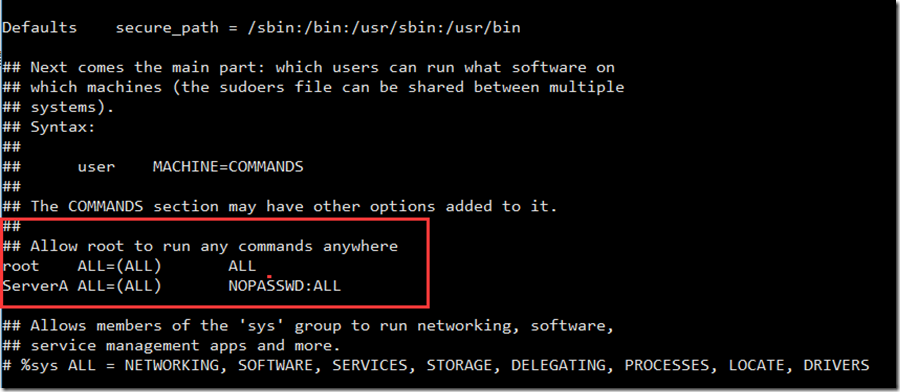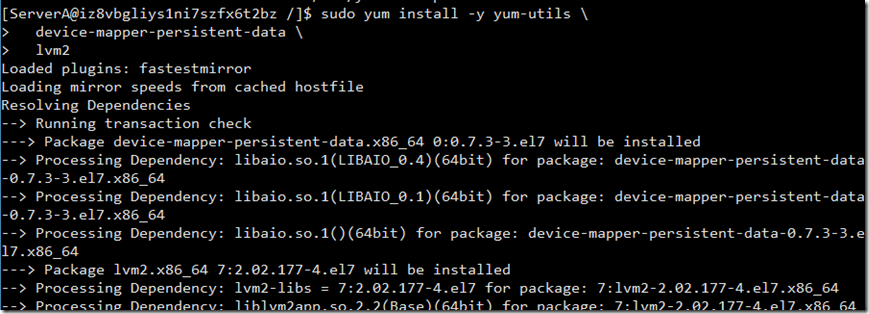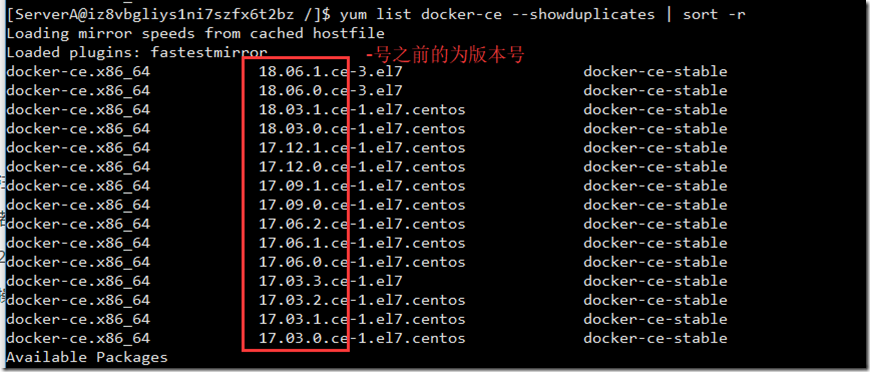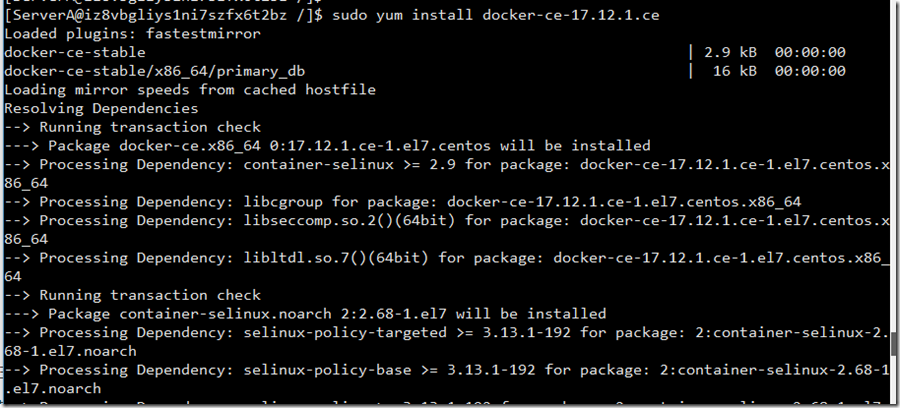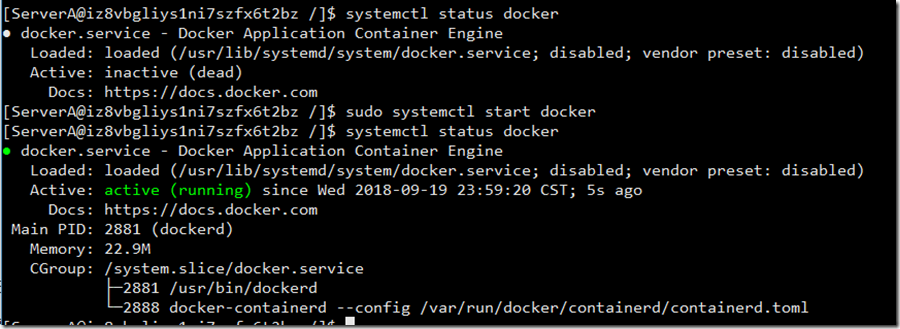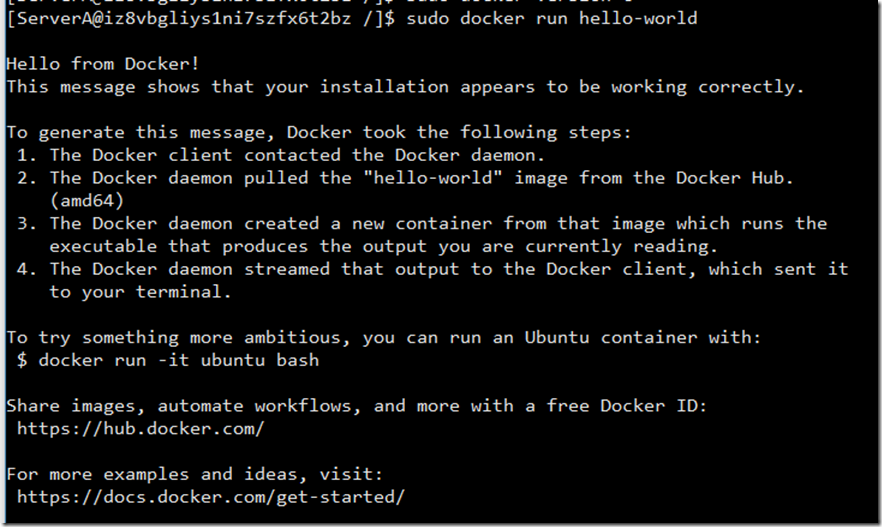Docker入门实践笔记(一)——安装Docker CE
内容
新鲜热乎的阿里云服务器需要临时作为Web服务器部署一些静态页面,在该服务器安装Docker(节一)并安装Tomcat容器部署Web项目(节二)。
版本
操作系统:CentOS 7.2 64位
Docker:17.12.1.ce
适合人群
linux新手,docker新手
说明
转载请说明出处:Docker入门实践笔记(一)--安装Docker CE
参考
官方文档:https://docs.docker.com/install/linux/docker-ce/centos/
阿里云博客:https://yq.aliyun.com/articles/110806
步骤
一、准备工作
1.1新增用户ServerA(ROOT用户下操作)
1.2设置密码
1.3用户授权,以便在ServerA用户下使用sudo命令:
1.3.1编辑文件:
1.3.2添加指令
--找到此处
## Allow root to run any commands anywhere
root ALL=(ALL) ALL
--添加如下内容 最后一个NOPASSWD: ALL,表示ServerA用户使用sudo时省略密码验证。
ServerA ALL=(ALL) NOPASSWD: ALL
1.3.3保存修改
由于/etc/sudoers文件是只读的,需要加"!"强制保存,
保存命令为":x!",注意不要输入大写X。
1.3.4测试
切换用户后执行sudo指令
su ServerA --切换用户
sudo cd / --执行sudo指令测试
1.4检查是否安装过Docker
当前服务器没有Docker。移除旧版本Docker请参考官方文档。
二、使用仓库安装Docker安装(后续操作在ServerA用户下进行)
2.1安装需要的工具包
安装yum-utils、 device-mapper-persistent-data和lvm2。
其中yum-utils 提供了yum-config-manager 工具,device-mapper-persistent-data和lvm2是存储驱动devicemapper 需要的。
device-mapper-persistent-data \
lvm2
2.2设置docker的仓库为阿里云镜像
sudo yum-config-manager \
--add-repo \
http://mirrors.aliyun.com/docker-ce/linux/centos/docker-ce.repo
2.3安装Docker CE
2.3.1查询仓库中可用的Docker CE版本号
2.3.2.安装指定版本号为17.12.1的Docker CE
2.4检查docker的安装

2.5启动Docker
刚安装好Docker,或者服务器重启后,Docker服务是默认关闭的。
systemctl status docker --查看Docker进程状态的命令
sudo systemctl start docker --开启Docker进程状态的命令
sudo systemctl stop docker --关闭Docker进程状态的命令
2.6验证Docker安装
三、其他
关于Docker CE的旧版本删除、升级、其他安装方式以及更完整信息请参考官方文档。
下一节将使用docker安装Tomcat8,并部署Web页面。